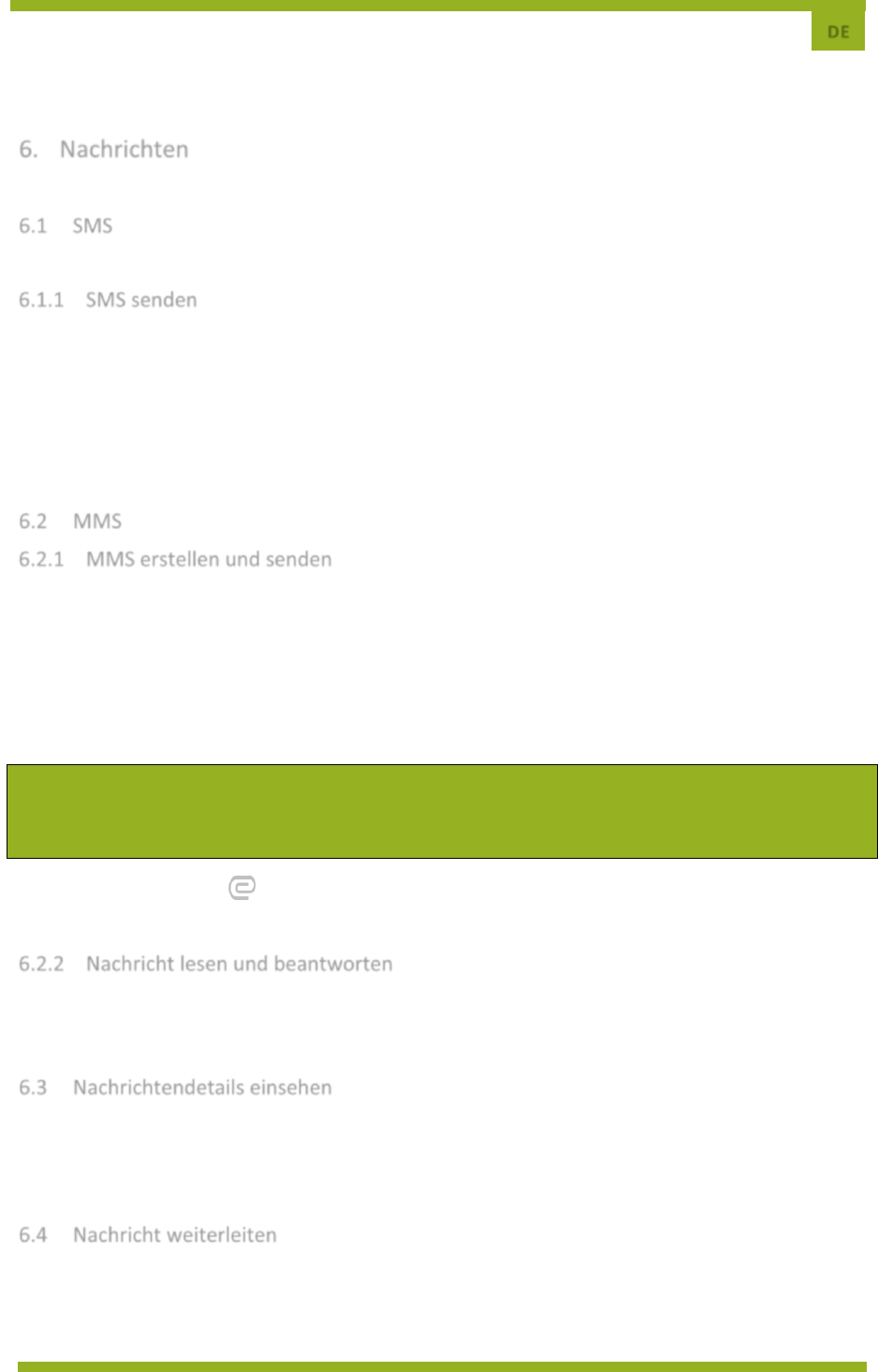6. Nachrichten
Sie können SMS oder MMS einschließlich Multimedia-Dateien senden und empfangen.
6.1 SMS
Hauptmenü→Nachrichten
6.1.1 SMS senden
1. Öffnen Sie die Nachrichten-App, um die Nachrichtenliste zu sehen
2. Tippen Sie auf das Nachricht erstellen-Icon in der unteren rechten Ecke des Bildschirm, um eine neue
Nachricht zu verfassen
3. Geben Sie die Telefonnummer des Empfängers in die Empfängerzeile ein oder wählen Sie den Empfän-
ger aus der Kontaktliste aus, indem Sie auf das entsprechende Icon rechts tippen.
4. Tippen Sie in das Nachricht-eingeben-Fenster, um die Nachricht einzugeben.
5. Tippen Sie auf das Senden-Icon, um die Nachricht abzuschicken.
6.2 MMS
6.2.1 MMS erstellen und senden
1. Öffnen Sie die Nachrichten-App, um die Nachrichtenliste zu sehen
2. Tippen Sie auf das Nachricht-erstellen-Icon in der unteren rechten Ecke des Bildschirms, um eine neue
Nachricht zu verfassen
3. Geben Sie die Telefonnummer oder Email-Adresse des Empfängers in die Empfängerzeile ein oder wäh-
len Sie den Empfänger aus der Kontaktliste aus, indem Sie auf das entsprechende Icon rechts tippen.
4. Tippen Sie in Nachrichten-Fenster, um die Nachricht einzugeben.
5. Tippen Sie auf Menü→Thema hinzufügen, um ein Thema hinzuzufügen.
Anmerkung:
Eine SMS wird automatisch in eine MMS umgewandelt, sobald ein Thema, Anhang etc. hinzugefügt wird. Umge-
kehrt wird eine MMS automatisch in eine SMS umgewandelt, sobald das Thema, der Anhang etc. gelöscht wird.
6. Tippen Sie auf das Icon, um den entsprechenden Anhang auszuwählen.
7. Nachdem die Nachricht fertig verfasst ist, tippen Sie auf den Senden-Button, um sie abzusenden.
6.2.2 Nachricht lesen und beantworten
1. Tippen Sie auf eine Nachricht, um den Nachrichtenverlauf zu sehen.
2. Wenn die Nachricht beantwortet werden soll, müssen Sie nur den Inhalt der Antwort in das Texteinga-
befeld darunter eingeben.
6.3
Nachrichtendetails einsehen
1. Öffnen Sie die Nachrichten-App, um die Nachrichtenliste zu sehen
2. Tippen Sie direkt auf die einzusehende Nachricht, um sie zu öffnen.
3. Tippen Sie länger auf die Nachricht, deren Details angezeigt werden sollen.
4. Tippen Sie im sich öffnenden Menü auf die Option „Details anzeigen“.
6.4 Nachricht weiterleiten
1. Öffnen Sie die Nachrichten-App, um die Nachrichtenliste zu sehen
2. Tippen Sie direkt auf die weiterzuleitende Nachricht, um sie zu öffnen.
3. Tippen Sie länger auf die weiterzuleitende Nachricht und tippen Sie im sich öffnenden Menü auf die
Option „Weiterleiten“.